Manual do sistema VR Master Cadastro Fiscal CFOP
De VRWiki
Revisão de 12h43min de 17 de julho de 2014 por Maicon (discussão | contribs) (Criou página com '==<b>INTRODUÇÃO</b>== ==<b>RECURSOS E PARAMETRIZAÇÃO</b>== Arquivo:botao_consultar.png - Consultar (Teclas de atalho F1 ou ALT+C ). Preencha os campos para pesq...')
INTRODUÇÃO
RECURSOS E PARAMETRIZAÇÃO
- Consultar (Teclas de atalho F1 ou ALT+C ). Preencha os campos para pesquisa conforme desejar, em seguida clique neste botão para consolidar a pesquisa. O resultado dessa pesquisa aparecerá em seguida no campo abaixo (Figura 1 Box 2).
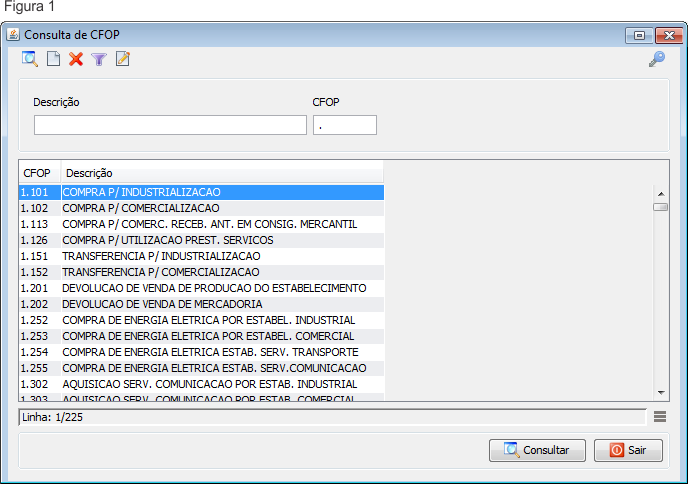
- Incluir (Teclas de atalho F2 ou ALT+I). Clique neste botão para realizar um novo cadastro de CFOP;
- Excluir (Teclas de atalho F7 ou ALT+X). Após realizar a pesquisa selecione o CFOP e clique neste botão para excluir;
- Filtro (Teclas de Atalho ALT+L). Utilize essa ferramenta para atribuir mais filtros a consulta que deseja realizar.
- Editar (Teclas de Atalho ALT+D). Após realizar a pesquisa selecione um item na lista e clique neste botão para realizar a modificação do CFOP.
CADASTRO DE CFOP
1 - Tecle F11; 2 - Digite: cfop em seguida tecle enter; 3 - Clique no botão Incluir();
4 - Insira as informações fiscais do CFOP em questão. Caso não tenha as informações corretas consulte o setor fiscal de sua empresa; 5 - Clique em salvar.